TravelPassportの「イベント」一覧って、初めて見るとちょっと情報が多く感じませんか? 実は、あの画面には旅をスムーズに進めるためのヒントがたくさん詰まっています。
本記事では、イベント一覧に表示される内容を一つひとつわかりやすく紹介します。
使い方が分かれば、TravelPassportがもっと楽しく便利に使えるようになりますよ!
イベント画面はどこ?まずは基本のアクセス方法
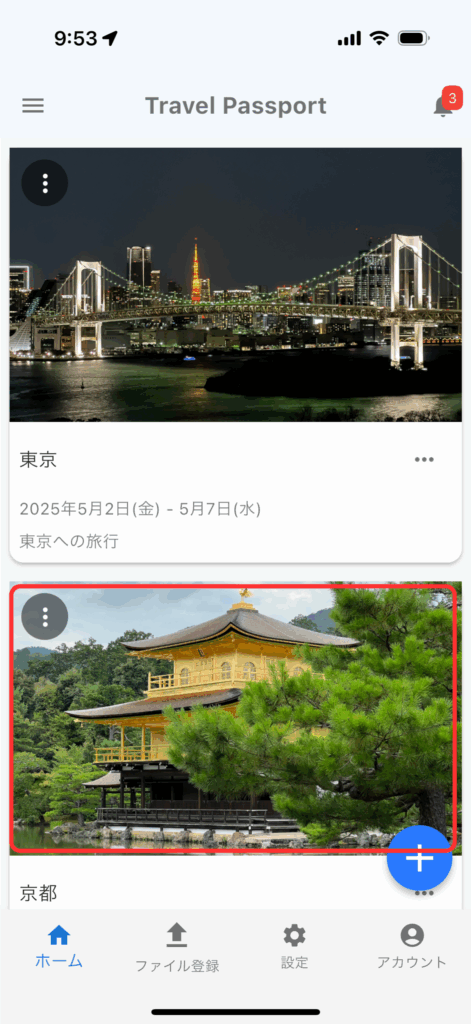
TravelPassportアプリを開いたら、旅行一覧画面からイベントを表示したい旅行タイルをタップしてください。
イベント一覧は「タイル表示」と「リスト表示」の2種類があります。
デフォルトは「タイル表示」ですが、最後に参照した表示方法が次回のデフォルトになります。
- タイル表示の詳細は「02 タイル表示 - 表示される項目とその意味」へ
- リスト表示の詳細は「04 リスト表示 - 表示される項目とその意味」へ
タイル表示 - 表示される項目とその意味
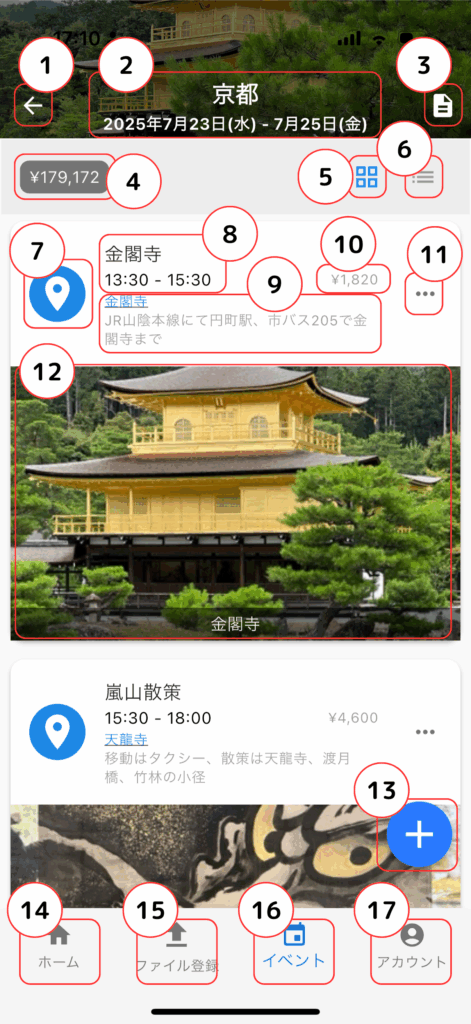
- 戻るボタン
- 旅行一覧画面に戻ります。
- 旅行タイトルと旅行スケジュール
- 旅行タイトルとスケジュール(開始日 - 終了日)を表示します。
- 旅行プラン
- 旅行に紐づくプラン(旅のしおりなど)を表示します。
- 旅行編集画面から登録可能です。
- 旅行費用
- 各イベントに登録された費用の合計を自国通貨で表示します(費用登録がある場合のみ)。
- タイル表示選択
- イベント一覧をタイル表示に変更します。
- 現在の表示モードに応じてアイコンの色が変わります(青=選択中、グレー=非選択)。
- リスト表示選択
- イベント一覧をリスト表示に変更します。
- 現在の表示モードに応じてアイコンの色が変わります(青=選択中、グレー=非選択)。
- イベントアイコン
- 登録されたアイコンが表示されます。
- イベントタイトルと開始-終了時間
- 登録されたイベントタイトルと、開始時間、終了時間が表示されます。
- タイムゾーンは現在の端末タイムゾーンに合わせて自動調整されます。
- 場所(行先)と説明
- 登録された場所がある場合はGoogle Mapリンクが表示されます。
- 登録された説明文がある場合は説明文が表示されます。
- イベント費用
- 登録された費用が指定通貨で表示されます(登録がある場合)。
- イベントメニュー
- イベントメニューを表示します。詳細は「03 タイル表示-イベントメニュー」を参照してください。
- チケット
- サムネイル表示され、タップでチケット情報を確認できます。
- 複数登録時はスワイプで切り替え可能です。
- 詳細は「06 チケット表示」を参照してください。
- 追加
- このボタンから新たにイベントを追加できます。
- ホーム
- 旅行一覧画面を表示します。
- ファイル登録
- ファイル登録から先にチケットを登録・選択して、新たにイベントを追加できます。
- チケットファイルやバックアップファイルなどをTravelPassportに登録する際にタップしてください。
- イベント
- イベント一覧画面を表示していることを表しています。
- アカウント
- アカウント画面を表示します。アカウント画面では、ユーザー情報や基本的な連絡先、パスポートやその他の身分証明書などを確認できます。
ファイル登録の赤バッジは未割当チケット数を表します。
海外旅行中は、出発前は端末の現在地タイムゾーン、到着後は渡航先のタイムゾーンに自動で切り替わります(インターネット接続が必要)。
タイル表示 - イベントメニュー
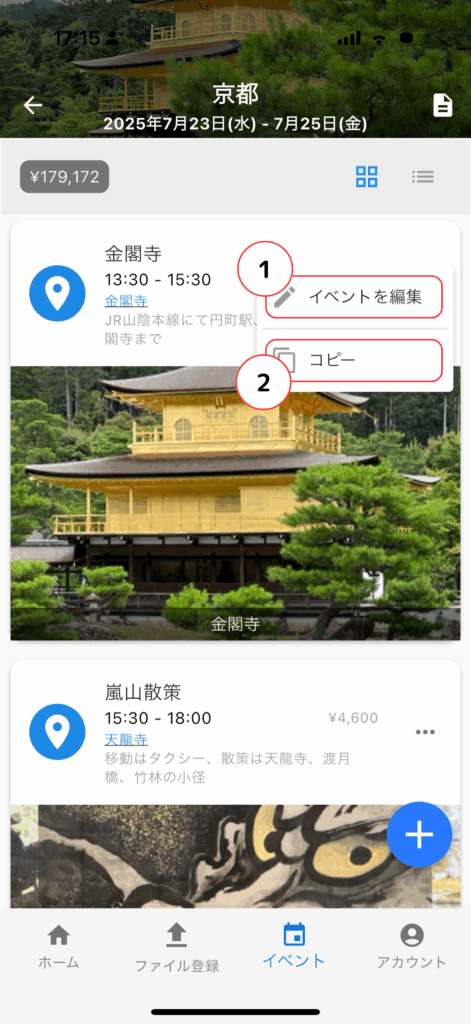
- イベントを編集
- イベント編集画面へ遷移します。
- コピー
- イベントをコピーします。
リスト表示 - 表示される項目とその意味
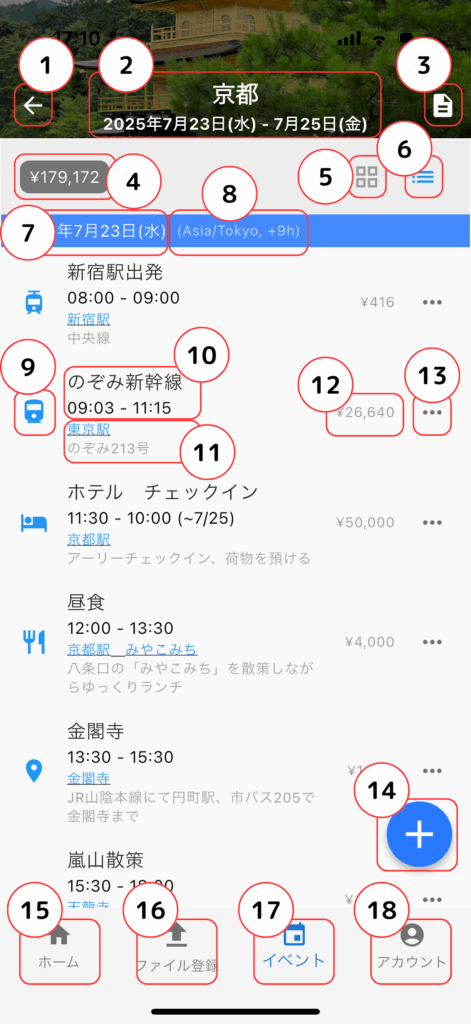
- 戻るボタン
- 旅行一覧画面に戻ります。
- 旅行タイトルと旅行スケジュール
- 旅行タイトルとスケジュール(開始日 - 終了日)を表示します。
- 旅行プラン
- 旅行に紐づくプラン(旅のしおりなど)を表示します。
- 旅行編集画面から登録可能です。
- 旅行費用
- 各イベントに登録された費用の合計を自国通貨で表示します(費用登録がある場合のみ)。
- タイル表示選択
- イベント一覧をタイル表示に変更します。
- 現在の表示モードに応じてアイコンの色が変わります(青=選択中、グレー=非選択)。
- リスト表示選択
- イベント一覧をリスト表示に変更します。
- 現在の表示モードに応じてアイコンの色が変わります(青=選択中、グレー=非選択)。
- 日程ラベル
- イベントが開始される日付を表示します。
- 旅行期間内は青、旅行期間外はグレーで表示。
- リスト表示の時には、旅行期間中すべての日付が表示されます。
- タイル表示の時には、イベントがある日付のみ表示されます。
- タイムゾーン
- 現在の端末タイムゾーンに合わせて表示されます。
- イベントアイコン
- 登録されたアイコンが表示されます。
- イベントタイトルと開始-終了時間
- 登録されたイベントタイトルと、開始時間、終了時間が表示されます。
- タイムゾーンは現在の端末タイムゾーンに合わせて自動調整されます。
- タップでチケット情報を確認できます。詳細は「06 チケット表示」を参照してください。
- 場所(行先)と説明
- 登録された場所がある場合はGoogle Mapリンクが表示されます。
- 登録された説明文がある場合は説明文が表示されます。
- イベント費用
- 登録された費用が指定通貨で表示されます(登録がある場合)。
- イベントメニュー
- イベントメニューを表示します。詳細は「05 リスト表示-イベントメニュー」を参照してください。
- 追加
- このボタンから新たにイベントを追加できます。
- ホーム
- 旅行一覧画面を表示します。
- ファイル登録
- ファイル登録から先にチケットを登録・選択して、新たにイベントを追加できます。
- チケットファイルやバックアップファイルなどをTravelPassportに登録する際にタップしてください。
- イベント
- イベント一覧画面を表示していることを表しています。
- アカウント
- アカウント画面を表示します。アカウント画面では、ユーザー情報や基本的な連絡先、パスポートやその他の身分証明書などを確認できます。
ファイル登録の赤バッジは未割当チケット数を表します。
海外旅行中は、出発前は端末の現在地タイムゾーン、到着後は渡航先のタイムゾーンに自動で切り替わります(インターネット接続が必要)。
リスト表示 - イベントメニュー

- イベントを編集
- イベント編集画面へ遷移します。
- コピー
- イベントをコピーします。
チケット表示

- 戻るボタン
- イベント一覧画面に戻ります。
- チケット回転ボタン
- チケットが180度回転します。対面でチケットを見せる際などに便利です。
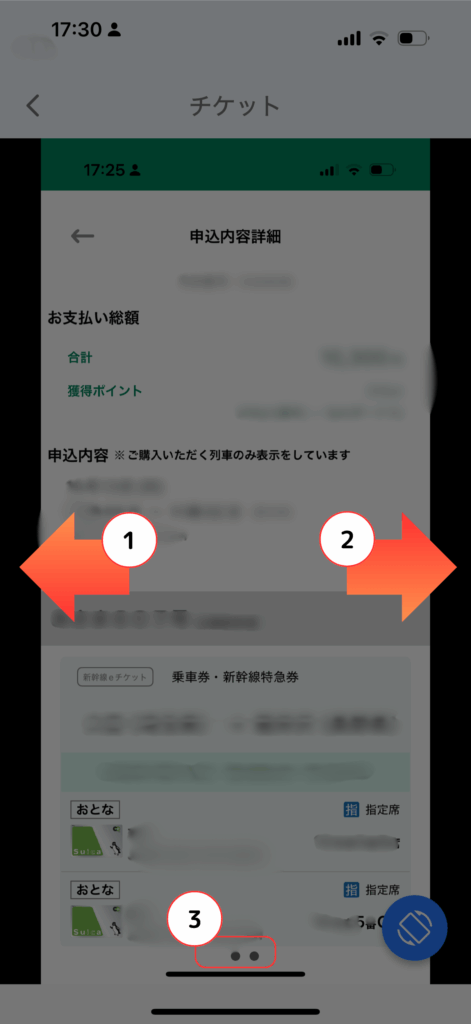
- 左へのスワイプ
- 複数のチケットが登録されている場合、左にスワイプすると前のチケットが表示されます。
- 右へのスワイプ
- 複数のチケットがある場合、右にスワイプすることで次のチケットに切り替えられます。
- チケットインジケータ
- 画面下部のインジケータにより、現在表示しているチケットが全体の中で何番目かを視覚的に把握できます。
TravelPassportのイベント一覧画面は、旅の全体像をつかむのに欠かせない重要な機能です。
イベントアイコン、チケットやGoogle Mapリンクなども活用して、自分だけのオリジナル旅程をしっかり組み立ててみましょう!
